
Mục lục:
- Bước 1: Ghi điểm Hi-Fi Nifty Lookin
- Bước 2: Phẫu thuật thăm dò
- Bước 3: Eloooongate Cáp
- Bước 4: Mở rộng công tắc điều khiển Part-1
- Bước 5: Mở rộng công tắc điều khiển Phần 2
- Bước 6: Gắn Bezel màn hình
- Bước 7: Gắn màn hình phía sau Bezel
- Bước 8: Bảo vệ ruột
- Bước 9: Nộp một lỗ lớn
- Bước 10: Thêm khung hỗ trợ
- Bước 11: Thu dọn mọi thứ
- Bước 12: Tạm dừng
- Bước 13: Tích hợp Bộ khuếch đại
- Bước 14: Núm âm lượng
- Bước 15: Thêm đầu ra loa
- Bước 16: Bố trí các điều khiển
- Bước 17: Đó là tất cả về công tắc
- Bước 18: Thêm Knobs
- Bước 19: Tóm tắt tất cả
- Tác giả John Day [email protected].
- Public 2024-01-30 13:36.
- Sửa đổi lần cuối 2025-01-23 15:15.

Mua một Webcor Hi-Fi cũ tại một cửa hàng tiết kiệm với giá 30 đô la… nó đi kèm với một máy ghi âm bị hỏng và một ống khuếch đại mono bị nổ. Tôi đã quyết định với cái cũ và trong cái mới! Nó hiện có một bộ đổi CD 5 đĩa của Sony và một bộ khuếch đại ba đường dẫn cùng với một số tính năng bổ sung khác. Tổng dự án đã làm tôi mất khoảng 100 giờ trong thời gian 6 tháng. Bình thường tôi thích làm những thứ với độ chính xác cao hơn một chút, nhưng quá lười biếng để máy móc bất cứ thứ gì, vì vậy tôi chỉ làm mọi thứ khá thô sơ trong căn hộ của mình. Âm thanh tổng thể với amp tripath là tuyệt vời!
Bước 1: Ghi điểm Hi-Fi Nifty Lookin
Tôi đã tìm thấy Hi-Fi của mình tại một cửa hàng tiết kiệm ở Quận Mission của San Francisco, nhưng đừng chỉ giới hạn tìm kiếm của bạn ở các cửa hàng tiết kiệm. Kể từ khi bắt đầu dự án này, tôi đã thấy rất nhiều thứ như thế này tại các cửa hàng đồ cổ và các cửa hàng bán đồ trong nhà để xe. Tôi đoán rằng không có nhiều công dụng được "cảm nhận" đối với các máy ghi âm chất lượng thấp và bộ khuếch đại đơn âm!
Khi mua dàn âm thanh cổ điển, hãy cố gắng nghĩ ra ý tưởng bạn muốn làm với nó và đảm bảo rằng cách bố trí "đồ cổ" của bạn sẽ không làm cho việc sửa đổi của bạn không thể thực hiện được. Hi-Fi của tôi ban đầu có các nút chỉnh âm lượng và âm sắc và một bảng điều khiển trống lớn ở giữa nơi cuối cùng tôi sẽ đặt các nút điều khiển CD. Có tầm nhìn xa… nó sẽ làm cho cuộc sống của bạn dễ dàng hơn!
Bước 2: Phẫu thuật thăm dò

Trước khi bạn quá cố gắng tích hợp vật lý các thành phần với nhau, hãy thực hiện một số bố trí điện tử để đảm bảo cáp đủ dài… và nếu chúng không đủ dài, hãy tạo một số phần mở rộng.
Tôi đã lên kế hoạch tích hợp một bộ đổi 5 đĩa của Sony mà tôi không còn sử dụng nữa và dành phần tốt hơn của một buổi chiều để tách nó ra và tìm hiểu xem nó hoạt động như thế nào. Điều đầu tiên tôi nhận ra là tôi cần phải mở rộng dây cáp ruy-băng kết nối màn hình với bảng điều khiển chính. Tôi cũng sẽ phải mở rộng cáp ruy-băng kết nối bảng điều khiển với băng chuyền thay đổi…
Bước 3: Eloooongate Cáp
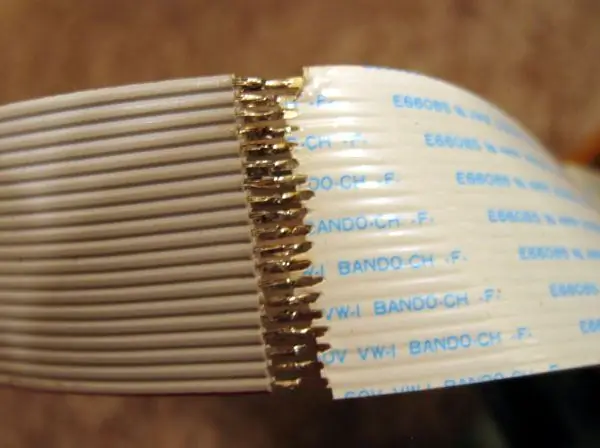
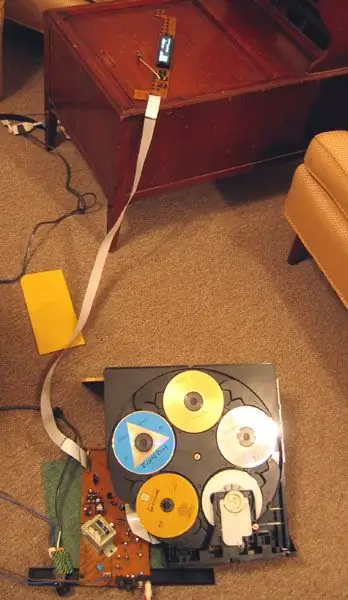
Tôi quyết định kéo dài các cáp ruy-băng kết nối màn hình bằng cách sử dụng cáp ổ cứng IDE còn lại. May mắn thay, khoảng cách của các dây là như nhau (0,100 từ dây đến dây). Các kích thước phổ biến khác có sẵn… Hãy kiểm tra Digikey nếu bạn cần một khoảng cách khác.
Tôi đã thử nhiều cách khác nhau để tước các đầu dây, nhưng cuối cùng vẫn cẩn thận cắt mọi thứ bằng một con dao xacto, sau đó kéo. Hàn một dây ở mỗi đầu, sau đó hàn tất cả các dây ở giữa chúng để giúp giữ mọi thứ thẳng hàng. Sau khi mọi thứ đã được hàn lên, tôi bọc các kết nối bằng một lớp epoxy không dẫn điện để ngăn ngừa chập nếu dây bị gấp khúc. Hình ảnh thứ hai cho thấy tôi cần bao nhiêu phần mở rộng!
Bước 4: Mở rộng công tắc điều khiển Part-1

Điều tiếp theo cần làm là khử hàn các công tắc điều khiển gắn trên bề mặt đó (Phát, Tạm dừng, Dừng, FF, v.v.) và xem liệu chúng ta có thể mở rộng hệ thống dây điện cho các công tắc đó hay không. Tôi đã định gắn các công tắc điều khiển ở mặt trước của Hi-Fi, nhưng vẫn giữ màn hình ở phía sau… Đó là một điều tốt mà Sony đã tích hợp những thứ này, uh!
Hình ảnh đầu tiên cho thấy một phần mở rộng được kết nối với một công tắc nút bấm tạm thời. Tôi muốn đảm bảo rằng dây bổ sung và công tắc dởm vẫn hoạt động trong việc điều khiển bộ thay đổi (tuyên bố từ chối trách nhiệm, tôi KHÔNG PHẢI và kỹ sư điện!)
Bước 5: Mở rộng công tắc điều khiển Phần 2

Khi các tiện ích mở rộng chuyển đổi dường như hoạt động, đã đến lúc mở rộng tất cả các điều khiển mà tôi muốn sử dụng. Khi xem xét kỹ cách bố trí PCB, tôi nhận thấy rằng tất cả các công tắc điều khiển gắn trên bề mặt đều kết thúc với một bus chung mà tôi đoán là Ground? Trong mọi trường hợp, điều này có nghĩa là tôi chỉ phải kéo dài một dây cho mỗi công tắc và một dây nối đất, do đó tiết kiệm rất nhiều thời gian!
Tôi hơi yếu về dây móc nối, nhưng đã quá tải vào cáp ethernet giờ khiến Wi-Fi trở thành cơn thịnh nộ… nếu nó đủ tốt để nén Internet cho tôi, thì nó đủ tốt để nhấn "Play".
Bước 6: Gắn Bezel màn hình


Tôi nghĩ vị trí tốt nhất để gắn bảng hiển thị sẽ là nơi đặt loa đơn nguyên gốc.
Điều đầu tiên cần làm ở đây là lấp đầy lỗ trống nơi loa là thứ quan trọng hơn một chút… như MDF / fiberboard 1/4 . Khi phần cắt MDF vừa khít với lỗ loa một cách hoàn hảo, tôi cắt thêm một hình chữ nhật trong đó cho khung viền màn hình Sony ban đầu. Sau đó, vải loa cũ có thể được cắt bằng xacto và cẩn thận gấp lại vào bên trong của viền bezel (xem hình). Sau khi mọi thứ vừa khít, hãy nhanh chóng! hãy sơn epoxy tất cả lại với nhau trước khi điều gì đó xảy ra! Tốt nhất là 5 phút epoxy nếu bạn giống tôi và có thời gian chú ý ngắn.
Bước 7: Gắn màn hình phía sau Bezel


Tiếp theo là lắp màn hình sao cho thẳng hàng với khung bezel màn hình. Bảng hiển thị có các lỗ gắn trên khắp nó, nhưng tiếc là chỉ có một vài trong số chúng có gỗ bên dưới. Bạn có thể thấy các vít tôi đã sử dụng ở phía bên trái… mà không may làm cho màn hình không thể di chuyển được. Một lần nữa, tôi đã giải quyết vấn đề công xôn này bằng cách thoa 5 phút epoxy.
Bước 8: Bảo vệ ruột


Ban đầu "bảng điện tử" đổi đĩa CD được đặt gọn gàng trong khung máy Sony. Thật không may, không có cách nào để khung gầm ban đầu phù hợp với Hi-Fi…
Cuối cùng tôi đã lái xe xuống Halted, nhận được hộp dự án bằng nhôm, cùng với các phần khác sẽ hiển thị sau. Các dây đầu ra tín hiệu âm thanh được nối trực tiếp với bo mạch vì các đầu nối sẽ không vừa với hộp và về mặt thần kinh, tôi thích hàn. Một bộ giảm căng thẳng đã được thêm vào khi dây nguồn rời khỏi hộp và toàn bộ bảng được gắn trên đế bằng một tấm nhựa cách nhiệt bên dưới phần nguồn điện… đề phòng trường hợp động đất làm cong bo mạch và làm chập các thành phần, do đó gây ra hỏa hoạn… nó có thể xảy ra, tôi đang ở San Francisco. Các khu vực mà dây tín hiệu / dây ruy-băng rời khỏi hộp nên có kích thước quá khổ và được mài nhẵn để tránh bị chập ở khu vực này. Toàn bộ hộp sau đó được gắn vào đáy của ngăn kéo băng chuyền như trong hình thứ hai để tạo thành một "khối" lớn dễ lắp hơn trong bảng điều khiển Hi-Fi.
Bước 9: Nộp một lỗ lớn


Changer ban đầu là loại có băng chuyền trượt vào và ra. Thật không may khi tôi tháo cái này khỏi khung nguyên bản, có một lỗ hổng ở phía sau cần được lấp đầy trước khi nó trở thành một băng chuyền tải hàng đầu về mặt thẩm mỹ.
Bất kể bạn sử dụng bộ đổi đĩa CD của thương hiệu nào cho một dự án như thế này, bạn có thể sẽ phải thực hiện một số loại lấp đầy khoảng trống. Việc lấp đầy những khoảng trống này có thể được thực hiện đủ tốt bằng Lexan / polycarbonate (có sẵn tại Home Depot hoặc TAP Plastics) được sơn để phù hợp với bất kỳ màu nào. Sau khi cắt một đoạn vừa vặn, tôi sơn mặt sau của nó màu đen, đợi sơn khô rồi phủ một lớp băng keo lên trên. Tôi biết mình sẽ ép thứ này vào ngôi nhà mới của nó, vì vậy băng dính chỉ để bảo vệ lớp sơn không bị trầy xước.
Bước 10: Thêm khung hỗ trợ


Phần dưới của Hi-Fi ban đầu không có nhiều hỗ trợ, ngay cả đối với đầu đĩa nhựa rẻ tiền đi kèm. Một số loại gia cố / khung chắc chắn phải được thêm vào trước khi tôi có thể gắn bộ đổi đĩa CD vào bảng điều khiển.
Hai mảnh chữ thập trong hình là 2x2 được đục ở các đầu và trượt vào các rãnh vốn đã là một phần của bảng điều khiển ban đầu. Chúng được định vị để hỗ trợ hoàn hảo cho đáy hộp điện tử kim loại.
Bước 11: Thu dọn mọi thứ



Khi CD Changer's đã được lắp vào đúng vị trí, đã đến lúc lấp đầy những khoảng trống có thể nhìn thấy được. Các tấm tùy chỉnh được ghép lại với nhau bằng 1/4 MDF / fiberboard, sau đó sơn màu đen để phù hợp với bộ thay đổi.
Cuộc sống sẽ dễ dàng hơn nếu sử dụng một bảng điều khiển duy nhất để che đi khoảng trống đã thấy ở bước trước, nhưng tôi đã chọn tạo một túi nhỏ để lưu trữ đĩa CD dự phòng.
Bước 12: Tạm dừng

Tại thời điểm này, mọi thứ đều đẹp và gọn gàng, nhưng kết hợp bộ đổi Hi-Fi / CD chỉ là nguồn âm thanh (không có bộ khuếch đại / loa tích hợp) và chỉ có thể được điều khiển bằng điều khiển từ xa của bộ đổi. Vì sự lười biếng xuất hiện, tôi đã nối một bộ khuếch đại Sonic Impact 5066, nối một số Polk R15 giá rẻ và nghe trong sự ngạc nhiên tột độ trong vài tháng!
Bước 13: Tích hợp Bộ khuếch đại
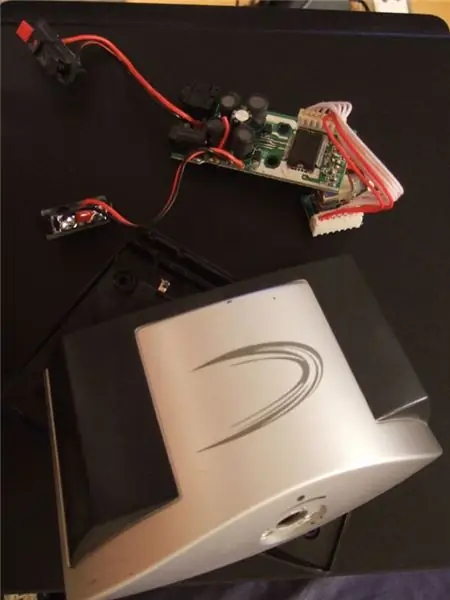

Khi sự lười biếng giảm xuống, đã đến lúc tích hợp bộ khuếch đại nhỏ vào bảng điều khiển Hi-Fi. T-amp khá dễ tháo rời khi bạn nhận ra rằng có các vít DƯỚI các chân cao su có thể tháo rời trên amp! Hãy để ý xem chiếc amp nhỏ bé như thế nào so với cái vỏ nhỏ hợp lý của nó!
Vì dây đầu ra của loa dù sao cũng cần phải dài ra, nên tôi quyết định bắt đầu lại từ đầu thay vì chỉ cần thêm vào hệ thống dây hiện có.
Bước 14: Núm âm lượng




Nếu bạn chọn sử dụng chiết áp âm lượng T-amp ban đầu, đây là một cách dễ dàng để gắn bất kỳ núm nào bạn muốn trên đó.
Phần cuối của nút được cắt bỏ núm âm lượng T-amp và được dán vào một trong những nút cổ điển đi kèm với Hi-Fi. Chiết áp âm lượng T-amp đi kèm với một mặt bích lắp tiện dụng hoạt động hoàn hảo để gắn nồi vào tấm gỗ của Hi-Fi.
Bước 15: Thêm đầu ra loa



Các thanh ràng buộc mạ vàng đã được thêm vào mặt sau của Hi-Fi để dùng làm đầu ra loa.
Các lỗ sạch có thể được khoan trên gỗ bằng các mũi khoan kiểu Forstner. Những điều này chắc chắn được khuyến nghị nếu lỗ sẽ được nhìn thấy. Các mũi khoan tiêu chuẩn thường sẽ làm rách và văng gỗ khi ra vào bất kể bạn có cẩn thận đến đâu! Khi mọi thứ đã được bắt chặt vào vị trí, các tụ lọc ban đầu được hàn trên các đầu ra của T-amp sẽ được hàn trên các đầu ra bài liên kết.
Bước 16: Bố trí các điều khiển
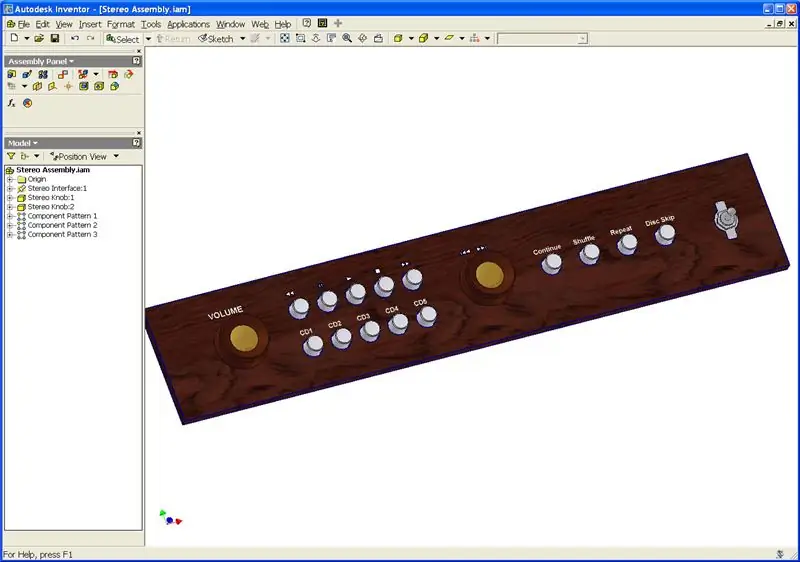
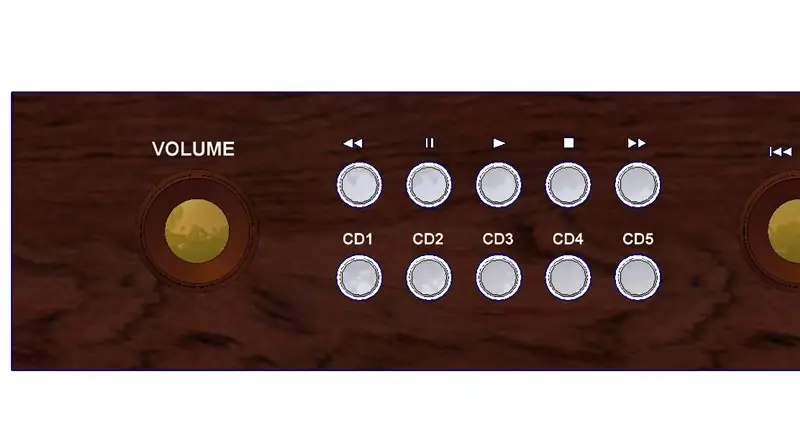
Trước khi điên đầu và khoan lỗ, tốt nhất bạn nên sắp xếp mọi thứ để đảm bảo rằng chúng sẽ trông đẹp… oh yeah, và để đảm bảo mọi thứ cũng sẽ phù hợp.
Nếu bạn có nhiều thời gian trong tay, hoặc giống như tôi, bạn rất tệ trong việc phác thảo, hãy đi theo con đường CAD. Tất nhiên giấy tốt và bút chì cũng hoạt động tốt!
Bước 17: Đó là tất cả về công tắc



Tiếp theo là tìm / lắp một số công tắc để điều khiển các chức năng của trình thay đổi đĩa CD như Phát, Tạm dừng, Bỏ qua, v.v. Một lần nữa, tôi đã tìm thấy một số công tắc và nút bấm bắt mắt, mang phong cách cổ điển tại Halted. Thật không may, các công tắc không đi kèm với bất kỳ giá treo hoặc mặt bích lắp nào cho vấn đề đó! May mắn thay, tôi có một số MDF 3/4 nằm xung quanh, trong đó tôi đã cố gắng cắt bớt các khe cắm cho các công tắc. Tôi đặt các công tắc ở mức 0,750 căn giữa, đánh dấu các đường của tôi bằng thước cặp kỹ thuật số, sau đó cắt các khe bằng ghép hình. Mặc dù đã rất cẩn thận, tôi đã rất ngạc nhiên khi thực hiện các phép đo sau đó, mỗi khoảng cách đều sai lệch dưới 10/1000 phần của inch! Sau khi các khe được cắt, các công tắc đã được lắp vào đúng vị trí, cùng với vị trí mặt bích cho phép bề mặt lắp phẳng tương tác với Hi-Fi.
Bước 18: Thêm Knobs




Bộ đổi đĩa CD ban đầu của Sony đi kèm với một núm xoay thay đổi bản nhạc, vì vậy, một lần nữa, giống như núm âm lượng, núm thay đổi bản nhạc đã được thiết kế để phù hợp với núm Hi-Fi cổ điển.
Một lỗ khác được khoan vào bảng điều khiển Hi-Fi và núm điều chỉnh theo dõi đã được lắp vào đúng vị trí. Tiếp theo, tất cả các công tắc điều khiển cũng được đưa vào đúng vị trí.
Bước 19: Tóm tắt tất cả


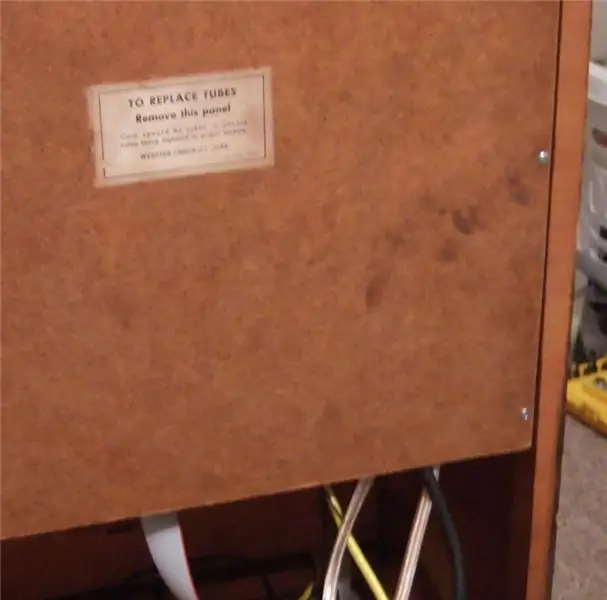
Khi tất cả các thiết bị chuyển mạch đã ở đúng vị trí, việc duy nhất cần làm là đối phó với cơn ác mộng của việc định tuyến bằng dây.
Điều đầu tiên cần làm là thêm một công tắc nguồn chính. Công tắc này bật / tắt nguồn cho bộ đổi nguồn, cũng như bộ khuếch đại. Gợi ý khi chạy dây: Giữ dây tín hiệu âm thanh càng ngắn càng tốt và đặt chúng càng xa càng tốt với dây nguồn AC hoặc bất kỳ dây cấp điện nào cho vấn đề đó! Một vài trăm dây buộc sau đó, và bạn sẽ hoàn tất!
Đề xuất:
Màn hình cảm ứng Macintosh - Máy Mac cổ điển với IPad Mini cho màn hình: 5 bước (có hình ảnh)

Màn hình cảm ứng Macintosh | Máy Mac cổ điển với IPad Mini cho màn hình: Đây là bản cập nhật và thiết kế sửa đổi của tôi về cách thay thế màn hình của máy Macintosh cổ điển bằng iPad mini. Đây là cái thứ 6 trong số những cái này tôi đã làm trong nhiều năm và tôi khá hài lòng với sự phát triển và thiết kế của cái này! Trở lại năm 2013 khi tôi làm
Tạo màn hình LED 4096 khổng lồ cho nghệ thuật điểm ảnh cổ điển: 5 bước (có hình ảnh)

Tạo màn hình LED 4096 khổng lồ cho nghệ thuật điểm ảnh cổ điển: ***** Cập nhật vào tháng 3 năm 2019 ****** Có một số cách bạn có thể thực hiện dự án này, xây dựng mọi thứ từ đầu hoặc sử dụng phiên bản kit. Tôi sẽ đề cập đến cả hai phương pháp trong Có thể hướng dẫn này. Có thể hướng dẫn này bao gồm cài đặt LED RGB 64x64 hoặc 4.096
Khung hình nghệ thuật điểm ảnh LED với nghệ thuật arcade cổ điển, điều khiển ứng dụng: 7 bước (có hình ảnh)

Khung nghệ thuật điểm ảnh LED với nghệ thuật arcade cổ điển, điều khiển ứng dụng: TẠO KHUNG NGHỆ THUẬT LED ĐƯỢC ĐIỀU KHIỂN ỨNG DỤNG VỚI 1024 đèn LED hiển thị RETRO 80s ARCADE GAME ART PartsPIXEL Makers Kit - $ 59Adafruit 32x32 P4 LED Matrix - $ 49,9512x20 Inch Tấm acrylic, 1/8 " dày inch - Khói sáng trong suốt từ nhựa vòi -
Tự kích thích một máy phát điện mà không cần bất kỳ máy phát điện một chiều, tụ điện hoặc pin nào: 5 bước (có hình ảnh)

Tự kích thích một máy phát điện mà không cần bất kỳ máy phát điện một chiều, tụ điện hoặc pin nào: Xin chào! Hướng dẫn này dùng để chuyển đổi máy phát điện kích thích trường thành máy phát điện tự kích thích. Ưu điểm của thủ thuật này là bạn sẽ không phải cấp nguồn cho trường này máy phát điện có pin 12 volt nhưng thay vào đó nó sẽ tự bật nguồn để bạn
Keo dẫn điện và chỉ dẫn điện: Tạo màn hình LED và mạch vải cuộn lại.: 7 bước (có hình ảnh)

Keo dẫn điện và chỉ dẫn điện: Tạo màn hình LED và mạch vải cuộn lại: Tự tạo vải, chỉ, keo và băng keo dẫn điện và sử dụng chúng để làm chiết áp, điện trở, công tắc, màn hình LED và mạch điện. Sử dụng keo dẫn điện. và sợi dẫn điện, bạn có thể tạo màn hình LED và mạch điện trên bất kỳ loại vải mềm dẻo nào.
